Armazém 3D
Funcionalidade permite a visualização do Armazém de forma 3D / tridimensionalmente, com altura, profundidade e largura.
A aplicação Armazém 3D é uma aplicação independente e deve ser implantada em um servidor (ex.: Tomcat), que pode ser o mesmo servidor do WMS.
Particularidades
- Java JDK 7, versão 64 bits
- Aplication Server
- Tomcat 7 versão 64 bits
- O servidor deve possuir acesso à internet
- Sistema Operacional Linux ou Windows 64 bits
- Navegadores homologados para a aplicação Armazém 3D
- Chrome (Versão 72.0.3626.81 (Versão oficial) 64 bits)
- Firefox (Versão 66.0b1)
- Microsoft Edge (41.16299.820.0)
- Mozila
- Windows, Linux e Mac OS X
- O armazém 3D só funciona em navegadores que suportam o plugin Unity.
- Navegador Internet Explorer NÃO homologado para a aplicação Armazém 3D.
- Acesse o Portal do Cliente da Senior com suas credenciais.
- Navegue até a pasta do endereço SILT_WMS > ferramentas> armazem3D > utilize a versão de pasta mais atual;
- Baixe o arquivo armazemgrafico.war para uma pasta local;
- Execute o arquivo armazemgrafico.war em um Servidor de Aplicação (ex: Tomcat) de sua preferência;
- Após aplicação iniciada, seguir as configurações indicada nessa documentação.
Versão 6.4.4.0 da aplicação Armazém 3D é compatível com as versões superiores a 8.11.23.21, 8.11.24.58, 8.11.25.113, 8.11.26.12, 8.11.27.147, 8.12.1.10, 8.12.4.121, 8.12.5.57, 8.12.6.54, 8.12.7.20 do Gestão de Armazenagem | WMS Senior.
Parametrizações
Acesse Configuração > Configuração Geral > guia Conexão
Url Armazém 3D, deverá ser informado o caminho para conexão de acesso ao Armazém 3D, através do caminho /armazemgrafico, exemplo: http://10.7.0.1:8080/armazemgrafico
Acesse Cadastro > Armazém > Armazém 3D
Ao acessar o menu Armazém 3D na primeira vez, o sistema exibe mensagem para efetuar a configuração de acesso a aplicação, conforme imagem abaixo:
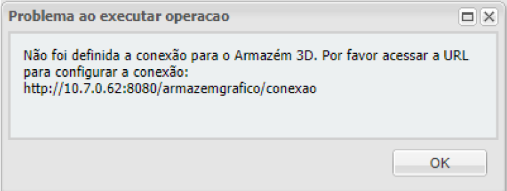
Se o webservice armazemgrafico estiver online, o Armazém 3D é configurado automaticamente ao ser acessado pelo menu do WMS, caso contrário o acesso poderá ser realizado direto na tela de configuração manual do Webservice através do caminho http://<ip>:<porta>/armazemgrafico, utilizando um navegador homologado, acesse o link acima para configurar o Armazém 3D no banco de dados, conforme demonstrado na linha http://10.7.0.62:8080/armazemgrafico/conexao. Lembrando que 10.7.0.62:8080/armazemgrafico é informação que varia conforme cada Servidor de Aplicação.
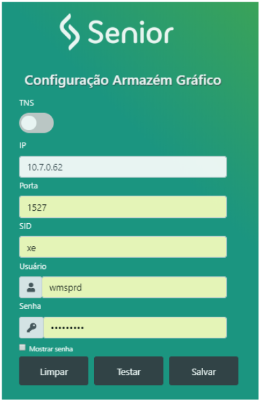
Fluxo
Acesse Cadastro > Armazém > Armazém 3D
Após realizar a configuração, na aplicação do WMS, feche o Armazém 3D e abra novamente, com isso será possível visualizar o armazém de forma tridimensional.
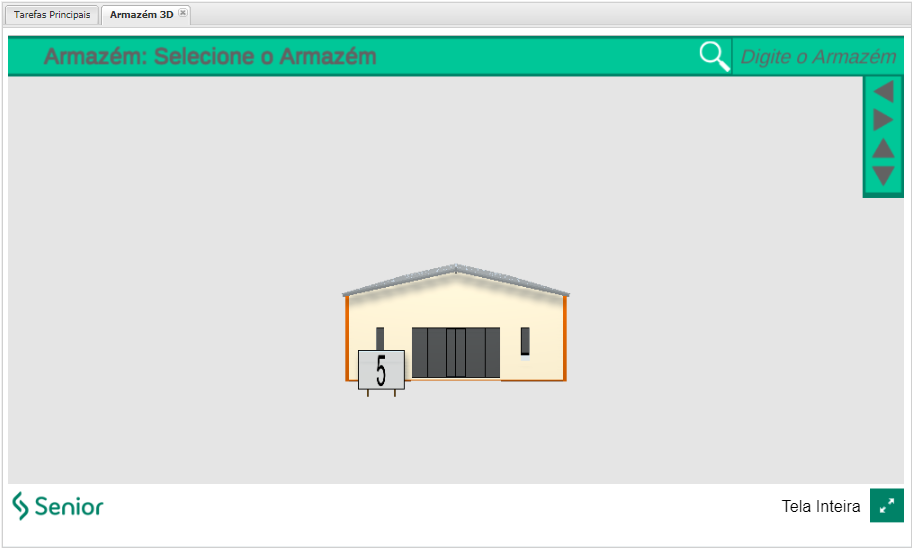
 English
English Español
Español
 English
English Español
Español


